Votre téléphone de conférence IP Cisco 8832
Les Téléphones multiplateformes IP Cisco 8832 de conférence fournissent des performances audio haute définition (HD) et une couverture à 360 ° pour les salles de conférence et les bureaux de taille moyenne à grande. Le téléphone de conférence a des microphones sensibles qui vous permettent de parler d’une voix normale et d’être entendu clairement jusqu’à une distance de 2,1 m (10 pieds).

Vous pouvez connecter deux microphones filaires d’extension ou deux microphones d’extension sans fil au téléphone pour augmenter la couverture dans les grandes salles de conférence. Le nombre maximum de microphones est de deux. Les microphones filaires et sans fil ne peuvent pas être mélangés.
Le téléphone peut être utilisé dans une salle de 6,1 x 6,1 m (20 x 20 pieds) et de jusqu’à 10 personnes. Lorsque vous ajoutez les microphones d’extension filaires, la couverture s’étend à une salle de 6,1 x 10 m (20 x 34 pieds) et de jusqu’à 22 personnes. Lorsque vous ajoutez les microphones d’extension sans fil, la couverture s’étend à une salle de 6,1 x 12,2 m (20 x 40 pieds) et de jusqu’à 26 personnes.
Prise en charge des fonctionnalités
Ce document décrit toutes les fonctionnalités prises en charge par le périphérique. Toutefois, toutes les fonctionnalités peuvent ne pas être prises en charge par votre configuration actuelle. Pour plus d’informations sur les fonctions prises en charge, contactez votre fournisseur de services ou votre administrateur.

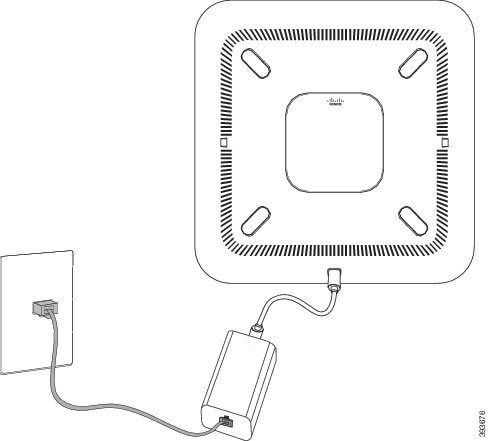
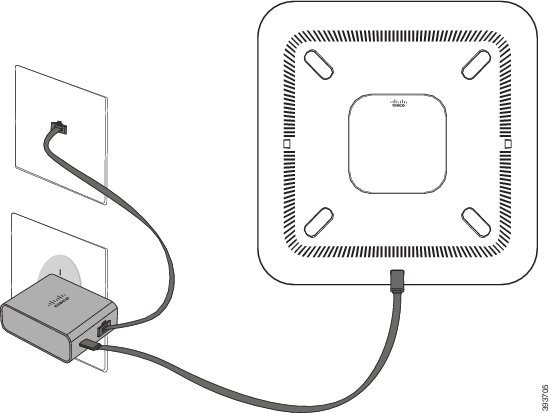
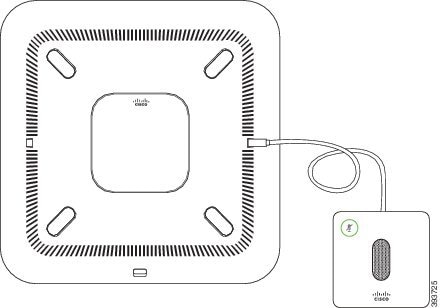
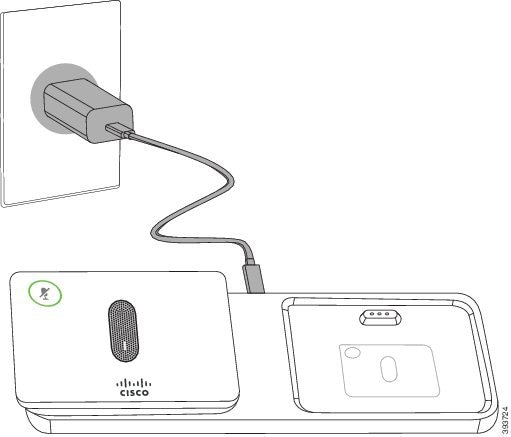


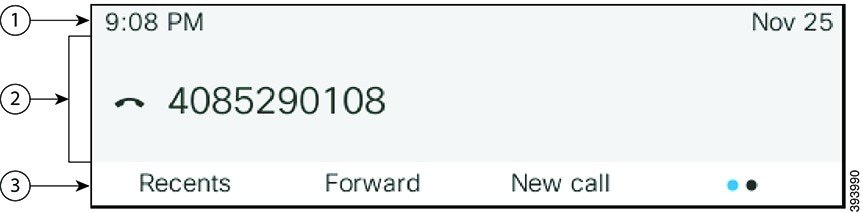
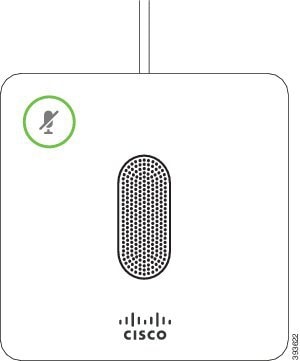
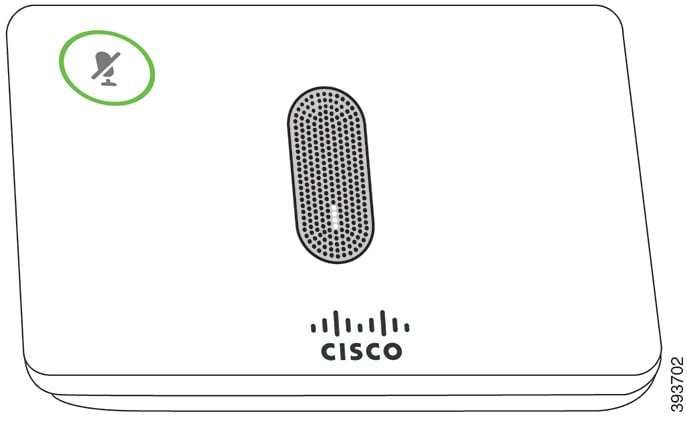
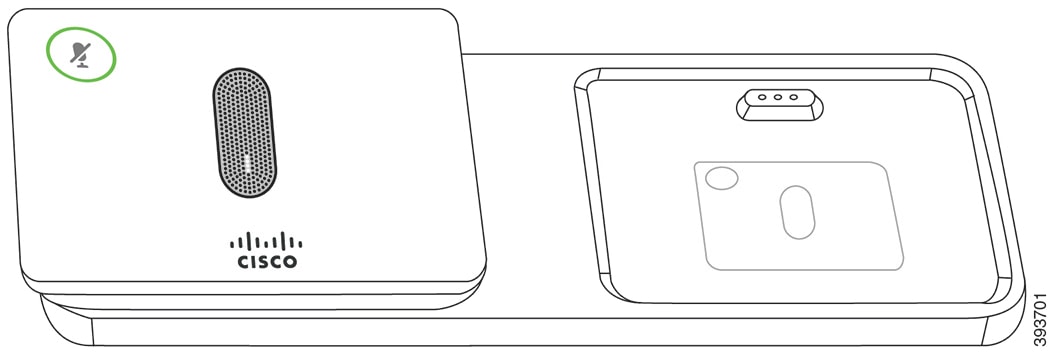
 Commentaires
Commentaires